好分数扫描答题卡流程(一)
- 格式:docx
- 大小:11.82 KB
- 文档页数:5

好分数手机app阅卷操作培训教材北京爱云校教育科技研究院提纲ONTENTSC阅卷app下载与安装阅卷app登录阅卷app使用介绍阅卷app下载与安装苹果IOS阅卷app下载:1、打开App Store,然后搜索“好分数教师版”;2、下载并安装即可,阅卷app如图一所示;安卓阅卷app下载:1、打开应用商店,然后搜索“好分数教师版”;2、下载并安装即可,阅卷app如图一所示;1.3阅卷app下载、安装--扫描二维码安装(教师端)阅卷app下载:1、打开好分数教师端,点击“下载阅卷App”;2、使用手机扫描阅卷app二维码,下载并安装即可,如右图所示;1.3阅卷app下载、安装--扫描二维码安装(阅卷端)阅卷app下载:1、打开好分数阅卷端,点击“阅卷App”;2、使用手机扫描阅卷app二维码,下载并安装即可,如右图所示;阅卷app登录2、阅卷app登录阅卷app登录:1、打开阅卷app,然后输入账号(阅卷端系统里录入的手机号码)、密码;2、登录界面图二所示;阅卷app使用介绍3.1阅卷app主界面阅卷app主界面:1、首页:包括任教班级、考试详情、学情分析等等;2、阅卷:点击进去,进行相应阅卷;3、我的:包括账户、权限、常见问题、设置等等。
图一3.2进入阅卷点击阅卷点击“进入阅卷”点击“单评”、“终评”3.3 阅卷功能介绍阅卷打分界面题块答题卡设置打分表3.3 阅卷功能介绍--工具条阅卷界面点击箭头,可以显示打分工具栏打分工具栏:包括打钩、打叉、半对、橡皮擦、写字、画笔、撤销、删除等功能。
3.3 阅卷功能介绍--键盘打分点击左上角输入框,可以键盘打分,输入对应分数,确定即可。
3.4 阅卷功能介绍--设置设置页面:1、常用给分:设置打分步长,如0.5、1分;2、阅卷历史:查看阅卷的记录,便于修改已阅试卷分数;3、标疑难卷:标记阅卷过程中有疑问的答题卡;4、标优秀卷:标记优秀答题卡;5、查看答案:查看主观题标准答案,便于阅卷打分;6、扩展范围:扩展所阅卷区域,便于阅卷打分;7、使用帮助:便于操作app来阅卷打分。

答题卡扫描原理
答题卡扫描原理是指利用扫描仪等设备对答题卡进行数字化扫描,通过图像处理和识别技术将答题卡上的信息转化为计算机可识别的数据,以实现自动化阅卷和成绩统计的过程。
答题卡扫描原理主要包括扫描采集、图像处理和识别技术三个方面。
首先,扫描采集是答题卡扫描原理的第一步,也是最基础的一步。
扫描仪利用光学传感器对答题卡进行逐行扫描,将图像信息转化为数字信号,然后通过模数转换器将其转化为计算机可识别的数据。
在这一过程中,扫描仪需要保证扫描的精度和稳定性,以确保扫描得到的图像信息准确无误。
其次,图像处理是答题卡扫描原理的重要环节。
扫描得到的图像信息可能存在噪声、模糊、失真等问题,需要经过图像处理技术进行修复和增强。
常见的图像处理技术包括灰度变换、二值化、去噪、边缘检测等,通过这些技术可以使得扫描得到的图像信息更加清晰和准确。
最后,识别技术是答题卡扫描原理的核心环节。
通过光学字符识别(OCR)技术,计算机可以对扫描得到的图像信息进行文字识别,将答题卡上的填涂信息转化为计算机可处理的数据。
在这一过程中,识别技术需要考虑到答题卡的排版、填涂方式、字体大小等因素,以确保识别的准确性和稳定性。
综上所述,答题卡扫描原理是利用扫描仪等设备对答题卡进行数字化扫描,通过图像处理和识别技术将答题卡上的信息转化为计算机可识别的数据,以实现自动化阅卷和成绩统计的过程。
这一原理的实现需要扫描采集、图像处理和识别技术三个方面的配合,以确保扫描得到的信息准确无误。
在现代教育评估和考试管理中,答题卡扫描原理已经得到了广泛的应用,极大地提高了阅卷和成绩统计的效率和准确性。

答题卡的用法与填涂技巧介绍答题卡一般由基本信息栏、导引道和很多信息位构成,而答题卡的使用方法你了解吗?不知道就要好好看看看了。
以下是由店铺整理关于答题卡的用法的内容,希望大家喜欢!答题卡的用法答卷前,考生先将自己的姓名、准考证号用黑色墨水的钢笔或签字笔填写在答题卡相应的位置上;试卷类型和科目代号用铅笔涂黑。
考生须将试题答案涂写在答题卡相应的位置上,答在试卷上的无效。
答题卡的填涂技巧1、使用前把铅笔的头在纸上磨成马蹄形(粗细跟小格差不多),填涂的时候相较于小格就比较合适。
2、可以选择买专用的机读卡填涂自动铅笔,因为这种自动铅笔的笔尖已经做成了马蹄形。
3、可以选择买填涂用的尺子,尺子上有相同大小的小孔。
直接在里面填涂。
4、在填涂答题卡时,不能将其折叠,否则全部作废。
5、填涂答题卡时,消除静电的办法,可以用手接触一下墙壁或接地的物体。
答题卡中客观题涂写问题实例失误一:看错行(×)此现象较多,很多考生在填涂答案时不注意,看错了题目行,将相邻两题的答案填错在同一行内,结果一个答案未选,另一个答案错为单选题多选,两题均失分,对考生而言,非常可惜。
失误二:修改答案时用劣质橡皮或未擦干净(×)橡皮未擦干净的填涂点扫描后的图像留有很重的痕迹,该点容易误识别为选中,造成“单选题多选”失分。
失误三:填涂太淡或使用HB铅笔涂卡(×)这种情况是考生用很淡的HB铅笔填涂,扫描后的图像几乎看不出,容易误识别为“空选”,造成失分。
失误四:墨水污染(×)考生用钢笔填涂客观题,不小心污染答题区,造成相邻的点和相邻的题容易误识别为选中,造成“单选题多选”失分。
失误五:填涂不认真,或拿不定主意,随意填涂(×)不要在填涂点上乱点,污染答题卡,造成“单选题多选”失分。
失误六:填涂时不用规定符号,打钩、划横线和点点划划(×)不按规定的符合填涂,可能造成误识别,同时按考务相关规定有可能扣分。

怎么扫描练习题扫描练习题已经成为现代学习的重要环节。
通过扫描练习题,我们可以有效地巩固知识点,提高学习效率。
本文将介绍如何正确地扫描练习题,以及一些注意事项。
1. 准备工作在开始扫描练习题之前,需要先准备好相关的工具。
首先,需要一台扫描仪或者手机应用程序,用于将纸质练习题转为数字化文件。
其次,需要一台电脑或移动设备,方便后续处理扫描的文件。
最后,建议准备一些彩色或黑色的笔和标记工具,用于标注和解答问题。
2. 扫描练习题将纸质练习题放在扫描仪上,或者使用手机应用程序将练习题拍照,并确保扫描或拍摄的质量清晰可见。
为了节省存储空间和方便后续处理,建议将扫描设置为黑白模式或灰度模式。
扫描完成后,将文件保存为PDF或者图片格式。
3. 文件处理将扫描得到的文件传输到电脑或移动设备上,并使用相应的软件打开。
如果是PDF文件,可以使用Adobe Acrobat或其他PDF阅读器进行编辑。
如果是图片文件,可以使用图片编辑软件,如Photoshop进行处理。
在处理文件时,可以使用相关工具进行旋转、调整大小和裁剪等操作,以确保练习题的清晰度和可读性。
4. 标注和解答在处理完文件后,可以使用相应的软件在练习题上进行标注和解答。
例如,可以使用文本工具添加解答或备注。
还可以使用笔刷工具进行划线、圈出重点或者在练习题上做出相关标记。
通过标注和解答,可以更好地理解和掌握练习题的内容,并提高解题能力。
5. 存储和分享完成标注和解答后,可以将文件保存在电脑或云存储服务中,以便之后的复习和查阅。
同时,也可以将文件分享给同学、老师或者朋友,进行讨论和互相学习。
在分享文件时,可以将文件导出为PDF格式,以确保内容的一致性和易读性。
6. 注意事项在扫描练习题的过程中,需要注意以下几点。
首先,确保扫描或拍摄的质量清晰可见,避免出现模糊和不清晰的情况。
其次,对于大题目或文字较多的练习题,建议将纸张全部展开或者拍摄多张照片,以保证练习题的完整性。
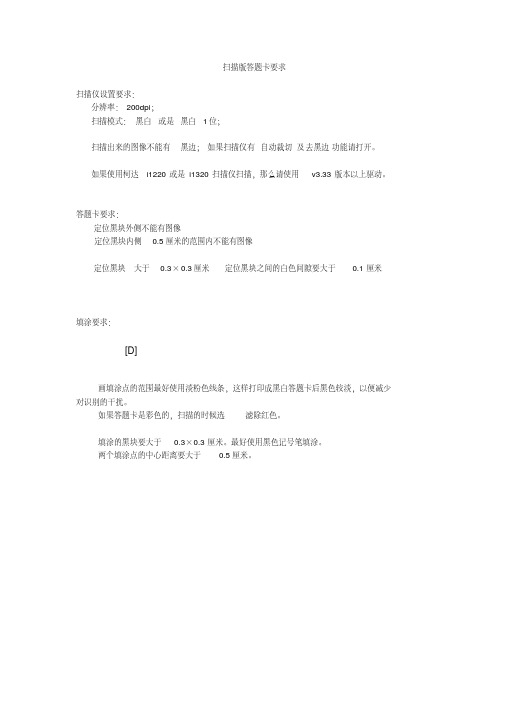
扫描版答题卡要求
扫描仪设置要求:
分辨率:200dpi;
扫描模式:黑白或是黑白 1 位;
扫描出来的图像不能有黑边;如果扫描仪有自动裁切及去黑边功能请打开。
如果使用柯达i1220 或是i1320 扫描仪扫描,那么请使用v3.33 版本以上驱动。
答题卡要求:
定位黑块外侧不能有图像
定位黑块内侧0.5 厘米的范围内不能有图像
定位黑块大于0.3×0.3 厘米定位黑块之间的白色间隙要大于0.1 厘米
填涂要求:
[D]
画填涂点的范围最好使用淡粉色线条,这样打印成黑白答题卡后黑色较淡,以便减少对识别的干扰。
如果答题卡是彩色的,扫描的时候选滤除红色。
填涂的黑块要大于0.3×0.3 厘米。
最好使用黑色记号笔填涂。
两个填涂点的中心距离要大于0.5 厘米。

解密中考电脑阅卷流程!读完可多拿20分!一定要让孩子看学习哥初中生i学习给大家提个醒,别老把卷子写的跟要起飞似的。
若平时不注意,考试时不可能注意。
很多同学毛躁,涂卡划两下就过去,这个行为会让你失分!一、试卷是如何扫描的1、如果不使用规定的2B铅笔,可能识别被误判为“空选”,造成失分。
2、蓝色钢笔书写后,扫描字迹较浅,若无法辨认,容易误判或不给分。
3、作图未使用规定铅笔,或下笔太轻,会造成扫描看不清楚,请慎重。
4、语言表述需简明扼要,勿超出答题区域。
二、老师是如何阅卷1、主观题和客观题一般客观题为选择题,由电脑自动阅卷完成;主观题为填空题、解答题,划分区域后,由人工网上阅卷完成。
改卷中存在争议的部分,往往都是主观题部分。
2、正评和仲裁高考中,一般每道题由两位老师独立评分,即为正评。
评卷前会在系统内设定一个允许误差,比如1分,若两位老师评分不超过允许误差,则得分按均值计算;若评分超过允许误差,则试卷提交到第3位老师进行仲裁,作为最终结果。
考试按不同题型分类,允许误差为0分或1分。
三、评卷误差是如何产生的老师们在网上阅卷中发现了很多不规范的答题情况。
答题超出指定区域、字迹潦草、涂抹严重、选考题题号填涂与作答不符、答案不分层次……类似的丢分实在不应该,也得不偿失。
评卷误差的产生,主要有两个原因:一是解题过程的规范性,二是书写的规范性。
由于解题过程的不规范,其实是方法掌握得不够全面,各题迥异不具代表性,这里主要展示一些书写规范性的问题。
1、危险的字迹,无法辨认,或容易引起歧义。
2、解答题未化简到最终结果可能会扣多分;填空题以下三种情况未化简则全扣。
3、千万别和阅卷老师开玩笑,情节严重者,本题即使有部分正确依然0分处理。
四、答题不规范的典型情况及应对措施1、字迹潦草问题:字迹潦草、字迹过淡的情况不少。
高考阅卷是在计算机中阅读扫描后的考生答题卡,没有平时纸质阅卷那么清晰易认,加上中高考阅卷时间短、任务重,因此字迹不清楚的试卷是不受阅卷教师欢迎的。
云阅卷服务平台答题卡扫描扫描答题卡之前,确认已经创建考试并导入了考生信息,且考试科目已经设置了答题卡。
1.双击打开云阅卷扫描端,扫描端的图标,如下图所示:2.在【选择考试】的下拉菜单中选择要扫描答题卡的考试和科目,如下图所示:3.扫描学生答题卡(1)点击“扫描学生答题卡”,弹出确认对话框,确认无误点击“是”,扫描仪开始自动扫描学生答题卡,如下图所示:扫描过程中,可以查看学生答题卡的识别情况:(红色表示学生答题卡未涂抹,或者涂抹不符合扫描识别的标准)(2)扫描过程中,答题卡的识别结果共有三种:第一种显示“通过”,表示答题卡信息一切正常;第二种显示“通过,但考号填涂错误,请稍后…”,用黄色高亮背景标记,这代表学生答题卡的条形码破损或准考证号填涂错误,需要登录云阅卷服务平台在相应考试对应科目的错误考号处进行认领,处理方法详见附录1;第三种显示“定标点识别失败…”,用红色高亮背景标记,表示该张答题卡正背面放反了,处理方法详见附录2。
当扫描仪进纸仓中的答题卡扫描完毕后,扫描仪会自动停止并弹出对话框,如果接下来要扫描的还是刚扫描完的这个科目,则点击“继续扫描”;如果要扫描其它科目,或者其他考试的其他科目,则点击“结束扫描”,重复第一步操作进行扫描。
4.扫描标准答案各学科组长涂好标准答案的答题卡,可以通过客户端将标准答案扫描到云阅卷服务平台中,操作方法如下图所示:5.校对答题卡数量扫描完某一科目的全部答题卡后(错误考号也已处理完毕),需要校对答题卡的数量,确认没有丢卡。
(1)登录云阅卷服务平台;(2)找到相应考试对应科目的学生答题卡“调整”,如下图所示:➢若没有答题卡的人数为0,则说明所有考生均有答题卡,答题卡数量正确;➢若没有答题卡的学生也不为缺考考生,则说明没有扫描过该生答题卡,处理方法为:根据该生的考号和姓名在已扫描过的答题卡中查找,若找到重新扫描即可(没扫到的原因可能是因为卡纸等情况);若没有找到,则需要与相关人员沟通,确认该生由于某些原因没有提交答题卡。
版本修改记录I目录目录1. 概述 (4)1.1 功能简介 (4)1.2 入口 (4)2 创建答题卡 (5)2.1 入口 (5)2.2 页面结构介绍 (5)2.3 答题卡结构介绍 (6)2.4 布局与纸张 (7)2.5 设置答题卡基础信息 (9)2.5.1 考号设置 (9)2.5.2 注意事项与缺考标记.................................................................. 错误!未定义书签。
2.5.3 设置AB卷 (10)2.5.4 设置姓名区 (10)2.5.5 设置先阅后扫 (10)2.6 设置题目 (11)2.6.1 客观题 (11)2.6.2 填空题 (14)2.6.3 解答题 (17)2.6.4 选做题 (20)2.6.5 作文(英) (21)2.6.6 作文(语) (22)2.7 保存与预览 (22)3 下载与打印 (23)3.1 下载 (23)II3.2 打印 (24)4 其他操作 (25)4.1 编辑 (25)4.2 复用 (25)4.3 保密与公开 (26)III1.概述1.1功能简介在线答题卡制作工具是一款网页版的答题卡制作工具,用户能够方便快速的制作出各种科目的答题卡,同时支持导出成PDF文件供用户下载打印。
使用在线答题卡制作工具有以下优势:●快速设置各类题目区,不需要手动编辑题目;●创建考试时不需要设置试卷结构,也不需要制作模板;●支持先阅后扫答题卡,可满足老师留下阅卷痕迹的需求;1.2入口1.5和2.0阅卷系统的顶部导航栏中都有【答题卡】按钮,如下图,点击可进入在线答题卡首页。
图1-1 阅卷1.5答题卡入口图1-2 阅卷2.0答题卡入口42创建答题卡2.1入口点击答题卡首页的【创建答题卡】按钮,即可新建一个答题卡。
如下图:图2-1 创建答题卡入口2.2页面结构介绍图2-2 创建答题卡页面结构●操作视频:顶部导航右侧,点击可观看答题卡操作视频;●试卷区:左侧,显示试卷样式,也可直接对其进行编辑;5●答题卡设置区:右册,对答题卡进行设置;⏹布局与纸张:右侧上方,选择纸张大小和答题卡栏数;⏹设置答题卡基础信息:右侧中部,考号、注意事项等基础信息的设置;⏹添加题目:右侧下方,设置答题卡题目;●保存与预览:右侧底部,保存和预览答题卡。
制卡软件使用说明一、基本情况了解和软件概述XXXX二、套用已有模板如何高效制作答题卡(一)基本操作1.答题卡标题的修改:在文字上点击右键――属性来实现修改文字内容。
然后居中对齐即可。
2.客观题数的增减:增加:右键需要增加客观题区域空白处,弹出菜单内选涂点----5X4涂点即可。
删除:选中客观题块,键盘Delete删除。
(或右键删除选中元件)移动:每组客观题移动位置时软件根据答题卡上方和左侧的同步框自动对齐,从而能避免在移动中产生的偏差,有效保证了客观题识别的准确率。
3.主观题的布局:(1)根据已有试卷和答案,首先规划一下每个大题所需要的答题行数或空间。
(2)通过改变基础行距调整软件自带的底纹线行数。
如:A4纸张在基础行距为10(一厘米)时,整张卡单面有27行,除禁答边框占用后可用行数在26行(自然阅卷24行)。
具体可参照<行距对照表>。
(3)根据已经计算好的行数将大题号布在答题卡相应位置。
(可用智能复制功能)(4)添加各大题里小题号;对每个大题间增加分割线;根据需要对各题划答题辅助线或留空。
▲添加分割线:右键点击试卷空白处,在弹出菜单里依次选择:标准件-----分割线。
然后点击栏居中,微调至合适位置。
(5)依据各大题分数增加评分框操作:右键大题空白处,评分框,选择相应元素。
▲常用:纵向单列。
语文科目作文常用:横向双列。
(二)其它题型:填空题划线:常用于数学、化学、生物科目右键菜单---- 基本图形-----直线,通过拖动选中线段来延长、缩减。
通过软件菜单上方快捷小图标实现对齐布局。
(见功能说明书)文字书写格:右键菜单插入表格,通过对表格属性的改变实现。
大小和位置通过拖动来调整。
如要实现一个60字的书写格,横向分割为6条,纵向为10条,结果如下:(三)特殊处理:●符号:通过Word复制或特殊输入法,例如①、②等,输入后右击添加到常用文本。
作用:收集常用符号形成个人文本库,方便日后使用。
●图形:如数学画图题或理综科目电路连接,将原图片电子版通过PHOTOSHOP等软件转为EPS格式(格式转换)图片或一些复杂表格可通过QQ截屏(默认Ctrl+Alt+A)先保存为JPG格式,具体操作:用PHOTOSHOP打开JPG图片,另存为格式选择EPS格式,确定在弹出的EPS选项里选中8位像素、2进制编码,然后“确定”保存然后在ICard菜单中选择操作――插入图片找到保存的EPS文件,确定即可。
一、选择适合的纸张制作数学答题卡的计算题,首先要选择适合的纸张。
一般来说,最好选择白色的A4纸,这样既能让学生清晰地看到题目和做题的过程,又能方便老师批改。
二、准备绘图工具制作数学答题卡需要使用绘图工具,比如铅笔、尺子和圆规等。
在准备工具的过程中,要确保这些绘图工具的质量和精度,以确保答题卡的准确度和美观度。
三、绘制题目和答题区域在选定的纸张上,根据实际情况绘制题目和答题区域。
题目区域一般位于纸张的上方,要留出足够的空间,确保题目能够清晰地呈现。
答题区域一般位于题目下方,每道题目都要有足够的空间,以便学生填写答案。
四、规范标注在绘制答题卡的过程中,要规范标注题目的序号,以便学生能够清晰地对应题目和答题区域。
同时还要确保题目的排列整齐且居中,考虑到学生在答题时的舒适度和方便性。
五、处理特殊情况在实际制作中,可能会遇到一些特殊情况,比如题目较多、空间较小等。
这时需要灵活处理,可以考虑调整纸张的大小或者选用双面的A4纸,以节约纸张的使用。
六、加盖公章为了保证答题卡的合法性和权威性,通常要求在答题卡的底部加盖学校的公章。
这样可以有效防止答题卡的伪造和篡改,确保评分的公平和公正。
七、复印和分发制作好的答题卡需要进行复印,确保每张卡片的质量和准确度。
然后再按照学生人数进行分发,确保每个学生都能够获得一张完整的答题卡。
八、注意事项制作数学答题卡的计算题需要注意一些细节,比如要求学生使用铅笔填写答案,不允许使用涂改液或者直接用笔写答案。
还需要提醒学生注意填写学校和班级信息,并正确粘贴准考证号。
总结:通过以上步骤的详细介绍,我们可以看出,制作数学答题卡的计算题并不是一件简单的事情,需要考虑到很多细节和实际情况。
只有严格按照规范制作,才能保证答题卡的质量和可用性,为学生和老师提供一个良好的答题和批改环境。
九、考虑可持续发展因素在制作数学答题卡的过程中,也需要考虑可持续发展因素。
可以选择环保纸张,减少对环境的影响。
可以鼓励学生在答题后将答题卡进行回收,进行再利用或者进行纸张资源的合理利用。
好分数扫描答题卡流程(一)
好分数扫描答题卡
简介
•介绍好分数扫描答题卡的功能,用途和特点。
流程
1.准备工作
–准备一台电脑或者移动设备,连接互联网。
–打开好分数扫描答题卡网页。
–注册或登录好分数扫描答题卡账号。
–点击创建新答题卡,选择答题卡类型。
2.设计答题卡
–在答题卡编辑页面设置答题卡的标题、题型和题目数量。
–添加选择题、填空题或者其他题型。
–设置每道题的选项或者填空题的空格数。
–调整题目的顺序和答题卡的外观。
3.打印答题卡
–点击打印预览按钮,查看即将打印的答题卡样式。
–连接打印机,确保正常工作。
–调整打印机设置,如纸张尺寸、打印方向等。
–点击打印按钮,开始打印答题卡。
4.发放和收集答题卡
–分发打印好的答题卡给学生或参与者。
–提醒学生或参与者填写个人信息,并在规定的时间内完成答题。
–收集答题卡,确保所有答题卡都被收回。
5.扫描和提交答题卡
–使用手机或平板设备打开好分数扫描答题卡应用。
–点击扫描按钮,对准每张答题卡进行扫描。
–检查扫描结果,确保每题都正确扫描。
–点击提交按钮,将答题卡成绩上传至好分数扫描答题卡网页。
6.查看和分析成绩
–在好分数扫描答题卡的网页上查看各个学生或参与者的成绩。
–分析成绩,生成统计报告和图表。
–可以下载导出成绩数据,用于其他用途。
总结
•强调好分数扫描答题卡的便利性和高效性。
•感谢好分数扫描答题卡提供的各种功能,方便了教育和培训行业的评估工作,提高了工作效率。
好分数扫描答题卡
简介
好分数扫描答题卡是一款方便快捷的在线工具,可用于创建、打印、扫描和分析答题卡。
适用于各类教育和培训机构,以及考试和测评场景。
本文将详细介绍好分数扫描答题卡的使用流程。
流程
1. 准备工作
•准备一台电脑或移动设备,并确保能够连接互联网。
•打开好分数扫描答题卡网页,访问官方网站。
•如果是第一次使用,需要注册一个新的账号;若已有账号,则直接登录。
•在网页上点击创建新答题卡,然后选择答题卡的类型。
2. 设计答题卡
•进入答题卡编辑页面,给答题卡设置一个标题,便于识别。
•根据需要选择题型,可以添加选择题、填空题、判断题等。
•如果是选择题,需要设置每道题的选项。
•如果是填空题,可以设置每道题的空格数。
•可以调整题目的顺序,以及答题卡的整体外观。
3. 打印答题卡
•点击打印预览按钮,查看即将打印的答题卡样式。
•连接打印机,确保正常工作。
•根据需要调整打印机的设置,如纸张尺寸、打印方向等。
•点击打印按钮,开始打印答题卡。
4. 发放和收集答题卡
•将打印好的答题卡分发给学生或参与者。
•提醒学生或参与者填写个人信息,并在规定的时间内完成答题。
•在答题截止时间前,收回所有答题卡,确保没有遗漏。
5. 扫描和提交答题卡
•打开好分数扫描答题卡的手机或平板应用。
•使用应用中的扫描功能,对准每张答题卡进行扫描。
•检查扫描结果,确保每题都被正确扫描。
•点击提交按钮,将答题卡成绩上传至好分数扫描答题卡网页。
6. 查看和分析成绩
•在好分数扫描答题卡网页上查看每个学生或参与者的成绩。
•分析成绩,生成统计报告和图表,以便对学生或参与者进行评估。
•可以下载导出成绩数据,以备其他用途或需求。
总结
好分数扫描答题卡为教育和培训行业的评估工作提供了强大的支持,通过简化答题卡的设计、打印、扫描和分析流程,大大提高了工
作效率和准确性。
感谢好分数扫描答题卡为我们带来的便利和便捷。